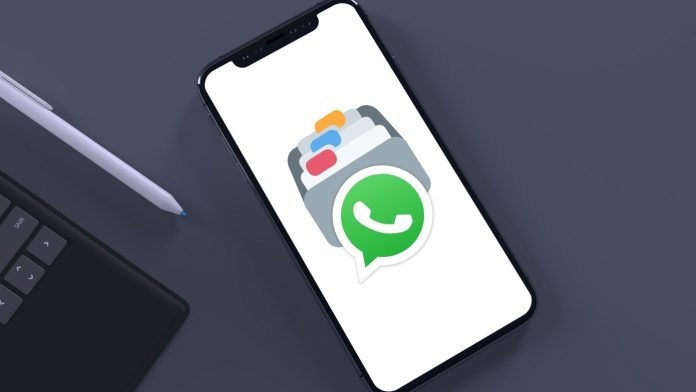يعد واتساب هو أكثر برامج المراسلة الفورية شيوعا في العالم، وإلى جانب إرسال واستقبال الرسائل النصية، يدعم النظام الأساسي لتطبيق الدردشة الاجتماعية مشاركة جميع ملفات الوسائط سواء كانت صور أو ملفات صوتية أو مقاطع فيديو، ولكن غالبا ما يواجه المستخدمين بعض المشكلات أثناء إرسال ملفات كبيرة الحجم عبر WhatsApp.
وبحسب ما ذكره موقع "gadgetstouse"، سمح تطبيق التراسل الأشهر واتساب منذ إطلاقه، للمستخدمين بإرسال ملفات ووسائط بحجم 16 ميجابايت، ولكن في النصف الثاني من عام 2019، أعلن عن زيادة الحد الأقصى لإرسال الملفات عبر منصته إلى 100 ميجابايت.
وعلى الرغم من أن واتساب أول تطبيق تراسل، يضيف مزايا إرسال المرفقات، إلا أن تطبيقات التراسل المنافسة له قدمت ميزة إرسال الملفات، ولكنها سمحت بمشاركة وتبادل ملفات الوسائل بحدود أكبر لحجمها، من بينها تطبيق “تيليجرام” المنافس الأقوى لـ واتساب، والذي يسمح لمستخدميه بإرسال مرفقات يصل حجمها إلى 1.5 جيجابايت.
إرسال ملفات ومقاطع فيديو كبيرة على واتساب
نظرا للقيود التي تضعها شركة فيسبوك المالكة لتطبيق واتساب، للحد الأقصى لحجم الملف المرسل عبر منصة التراسل، إذ تسمح لمستخدميه بإرسال الصور ومقاطع الفيديو بحد أقصى 100 ميجابايت، فأنت بحاجة إلى بعض الحيل لإرسال ملفات فيديو كبيرة الحجم إلى خدمة التراسل، نستعرض إليك فيما يلي 3 حيل ذكية يمكنها مساعدتك في إرسال الملفات ومقاطع فيديو التي يزيد حجمها عن الحد الأقصى لخدمة واتساب.
أولا: عبر جوجل درايف:
يمكنك تحميل ومشاركة مقاطع الفيديو الكبيرة على واتساب، باستخدام رابطا لخدمة جوجل درايف، كيفية ارسال الملفات الكبيرة بواسطة Google Drive:
الخطوة الأولى: افتح تطبيق Google Drive على هاتفك الأندرويد، ثم انقر على أيقونة (+) الموجود أسفل الشاشة الرئيسية، سيظهر لك بعض الخيارات ثم أنقر على كلمة تحميل Upload.
الخطوة الثانية: سيبدأ التطبيق بتحميل ملفك على خدمة جوجل درايف، انقر فوق القائمة ثلاثية النقاط بجانب هذا الملف خيارات الاستهداف التي ستظهر، حدد خيار "نسخ الرابط Copy Link".
الخطوة الثالثة: افتح تطبيق واتساب واذهب إلى نافذة الدردشة التي تريد مشاركة الملف معها، ثم قم بلصق الرابط في حقل النص وانقر على زر الإرسال.
الخطوة الرابعة: سيسمح رابط محرك جوجل لجهات الاتصال الخاصة بك التي أرسلت إليها الرابط، برؤية الملف وحتى تنزيله.
ثانيا: خدمة WeTransfer:
تعد وي ترانسفير WeTransfer، أداة لنقل ملفات الكمبيوتر كبيرة الحجم عبر الإنترنت، عبر رابط قابل للمشاركة مع أي برنامج، الأداة سهلة الاستخدام وتدعم معظم تنسيقات الملفات، ويتيح لك الإصدار المجاني من "وي ترانسفير" تحميل ما يصل إلى 2 جيجابايت من الملفات، ويسمح لك الإصدار الاحترافي بمشاركة ما يصل إلى 20 جيجابايت.
كيفية نقل الملفات عبر WeTransfer
1. اذهب إلى موقع WeTransfer من خلال هذا الرابط هنا.
2. انقر فوق "إضافة ملفاتك Add your files" وابحث عن الملفات المراد إرسالها، وقم بتحميلها وانقر فوق "فتح open".
3. بمجرد إضافة الملفات، ثم انقر فوق خيار "الحصول على رابط Get a link"، للحصول على الرابط القابل للمشاركة.
4. انقر فوق "نسخ الرابط Copy link"، ثم اذهب إلى تطبيق واتساب، ثم قم بلصقه لمشاركته مع جهات الاتصال الخاصة بك، يمكن لجهة الاتصال الخاصة بك فتح الرابط لتنزيل الملف باستخدام موقع WeTransfer.
ثالثا: برنامج ضغط الفيديو:
يمكنك أيضًا استخدام أحد برامج ضغط الفيديوهات، لضغط تلك المقاطع الكبيرة إلى الحجم الموصى به، ثم إرسالها ولن يقلل البرنامج من حجم الفيديو فحسب، بل يمكنه أيضا تحويلها إلى جميع التنسيقات، يمكنك استخدام برنامج UniConverter، لأجهزة الكمبيوتر العاملة بنظام ويندوز ثم تحميلها عبر إصدار واتساب على سطح المكتب أو الويب.
1. بعد تثبيت برنامج UniConverter، قم بتشغيله وسيفتح علامة التبويب تحويل افتراضيًا.
2. انقر فوق خيار "إضافة ملفات Add Files"، أو يمكنك أيضًا سحب الملف وإفلاته.
3. تحقق من خيار "تحويل جميع الملفات Convert all files to"، إلى في الزاوية العلوية اليمنى وحدد هاتفك من القائمة المنسدلة، أو يمكنك أيضًا اختيار تنسيق الفيديو من علامة التبويب Video.
4. انقر فوق رمز الضغط واختر حجم الملف والدقة ومعدل البت لضغط الفيديو.
5. اضغط على خيار تحويل الكل في الأسفل لإنهاء الضغط.